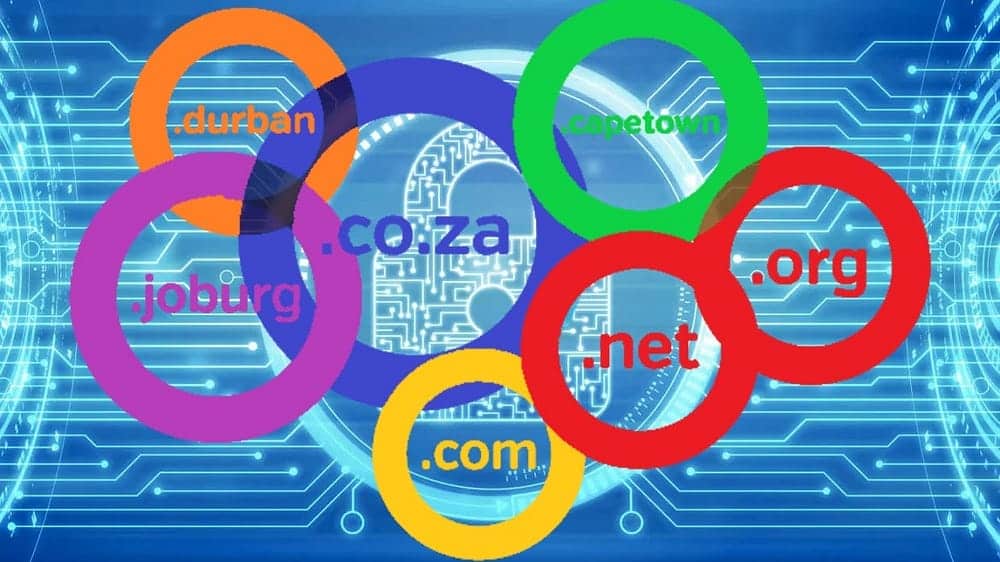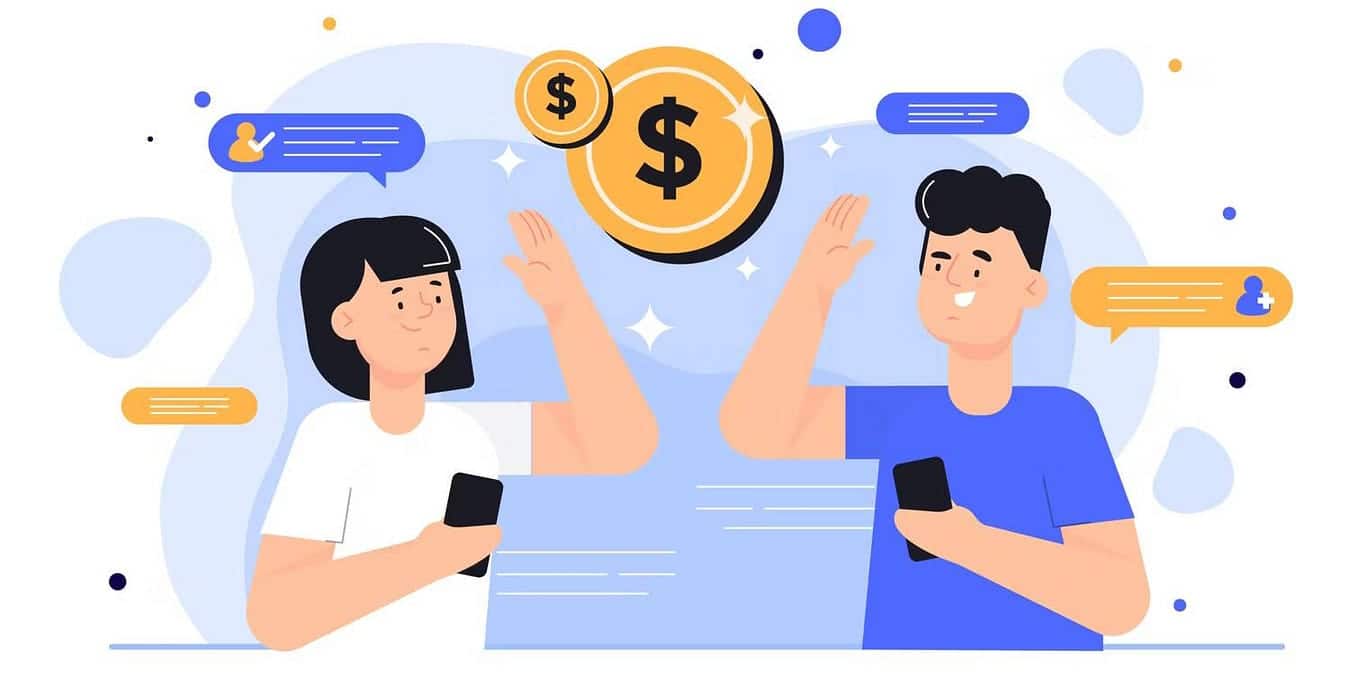Ethereum هي شبكة Blockchain مفتوحة المصدر تسمح للمُستخدمين بإنشاء وتنفيذ العقود الذكية. العقود الذكية هي برمجة حاسوبية تعمل تلقائيًا دون الحاجة إلى طرف ثالث لتنفيذها.
هناك العديد من الطرق المُختلفة لتخزين Ethereum (ETH) الخاصة بك بأمان. اختيار الخيار المُناسب لك يعني فهم الأنواع المختلفة من المحافظ الموجودة ، بالإضافة إلى معرفة مُقدمي الخدمة الأفضل. من هناك ، يُمكنك التفكير في محافظ الأجهزة إذا شعرت أنك بحاجة إلى واحدة.
لذلك ، دعونا نناقش كيف يُمكنك إنشاء محفظة Ethereum لمُقتنيات ETH الخاصة بك. تحقق من مقارنة بين محافظ الأجهزة والمحافظ البرمجية للعملات المُشفرة: ما الفرق؟
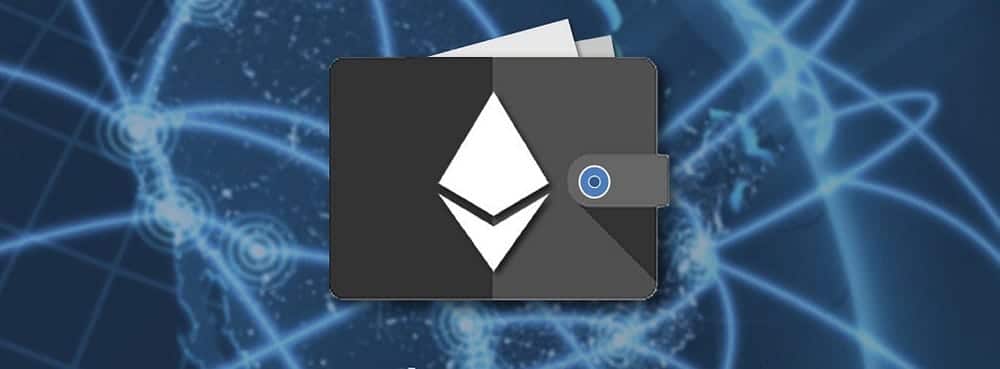
ما هي محفظة Ethereum؟
تسمح لك محفظة العملات المُشفرة بتخزين مُمتلكاتك من الأصول المُشفرة. هذا عند شرائها أو استلامها من شخص آخر حتى تتمكن من إرسالها أو بيعها لاحقًا. هذه ملاحظة مهمة لأنَّ بعض المنصات التي تتيح لك شراء وبيع العملات المشفرة تسمح لك فقط بشراء جزء أو المشاركة في هذه العملات المشفرة دون السماح لك بامتلاكها أو إرسالها أو استلامه كما يحلو لك.
في هذه الأيام ، ستُتيح لك معظم المحافظ تخزين العملات المُشفرة التي تعمل على أي من شبكات Blockchain والبروتوكولات المُختلفة ، لكن بعضها يسمح لك فقط بتخزين العملات الرقمية والرموز المُميزة من شبكة أو بروتوكول واحد. تعمل MetaMask ، وهي إحدى المحافظ التي ستنظر إليها هذه المقالة ، فقط مع الأصول المُستندة إلى Ethereum ، بما في ذلك Ethereum و ERC-20 tokens و ERC-721 tokens (أو NFTs).
تتمثل إحدى الطرق التي يُمكن بها فصل محافظ العملات المُشفرة المُختلفة إلى“محافظ الأجهزة” و “المحافظ البرمجية” ، حيث تكون المحافظ البرمجية عبارة عن تطبيقات أو مواقع ويب أو إضافات للمُتصفح ومحافظ الأجهزة هي أجهزة مادية تعرض أرصدة وفي بعض الحالات تُخزن العملات المُشفرة في وضع عدم الاتصال. تتناول هذه المقالة المحافظ البرمجية فقط ، لأنَّ استخدام محافظ الأجهزة يتطلب أولاً توصيل محفظة برمجية موجودة مسبقًا.
كيفية إعداد محفظة Ethereum
تتشابه خطوات إنشاء محفظة Ethereum بشكل عام من منصة إلى أخرى. قد تتضمن العملية أو لا تتضمن إنشاء حساب بعنوان بريد إلكتروني ، وتتطلب بعض الإجراءات اتخاذ بعض الخطوات الإضافية لإثبات هويتك — مثل تحميل صور لبطاقة هوية تحمل تفاصيل صادرة عن جهة حكومية.
تُعرف هذه المعلمات باسم سياسات “اعرف عميلك” (KYC) وتُساعد على حمايتك من خلال جعل من الصعب على الآخرين سرقة هويتك. كما أنها تجعل من الصعب على الأشخاص استخدام العملة المشفرة للدفع مقابل السلع أو الأنشطة غير القانونية.
ستطلب منك العديد من محافظ العملات المشفرة أيضًا ربط منصة دفع تقليدية لشراء عملة مشفرة وصرفها بعملتك الأصلية عند البيع. ومع ذلك ، ليست كل المنصات لديها هذا المطلب. إذا تم إرسال Ethereum إلى محفظتك ثم تم إنفاقها على سلع وخدمات Web3 عبر الإنترنت ، فأنت لا تحتاج حقًا إلى مؤسسة مصرفية خارجية.
كيفية إعداد Brave Wallet

Brave هي شركة تدور حول الخصوصية. تمتلك الشركة متصفح الويب الخاص بها ، ويحتوي هذا المتصفح على محفظة عملات مُشفرة مُضمَّنة. في البداية ، كانت تدعم Ethereum فقط ولكن حتى كتابة هذه السطور ، فإنها تدعم أيضًا Solana و Filecoin ومجموعة مُتنامية من الشبكات الثانوية المبنية على تلك البروتوكولات.
نظرًا لأن Brave هو تطبيق تم تنزيله ، فإنَّ إعداد Brave Wallet لا يتطلب ربط حساب بريد إلكتروني أو إجراء بعض خطوات التحقق من الهوية الأخرى الموضحة أعلاه. كل ما عليك القيام به هو تسجيل عبارة الاسترداد الخاصة بك وإدخال كلمة سر.
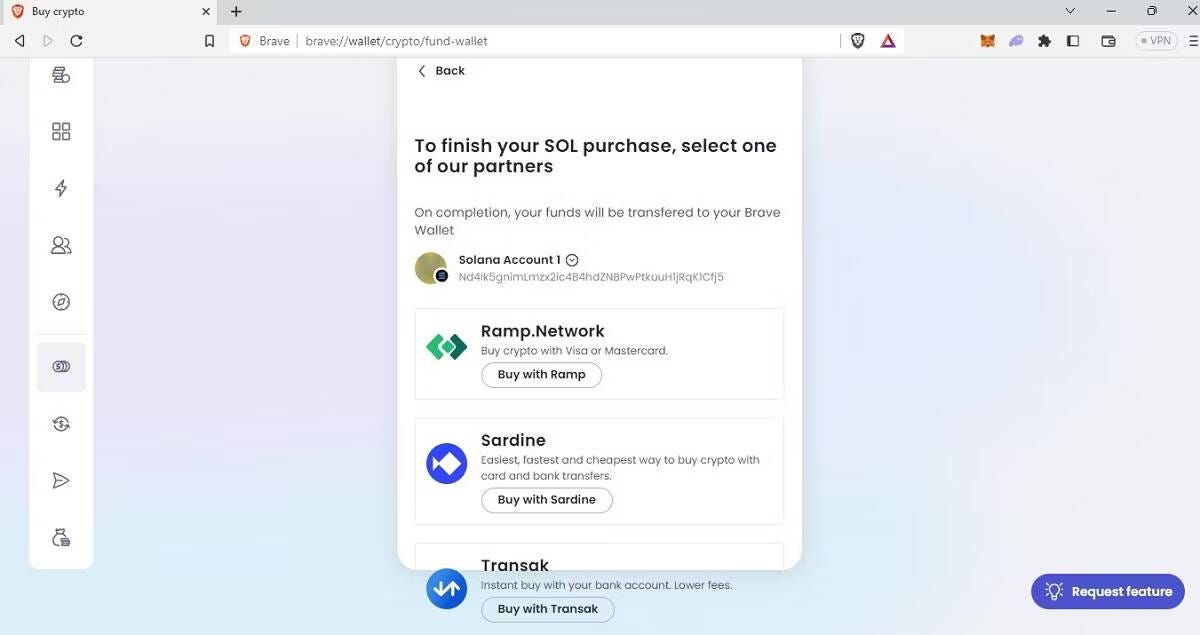
لا تحتاج أيضًا إلى ربط Brave Wallet بشكل دائم بمؤسسة مصرفية أخرى — كلما أردت شراء عملة مُشفرة ، يُمكنك إدخال معلومات حسابك المصرفي أو بطاقتك تمامًا مثل شراء أي شيء آخر عبر الإنترنت. تحقق من كيفية استخدام مُتصفح Brave لكسب العُملات المُشفرة مجانًا.
كيفية إعداد محفظة MetaMask
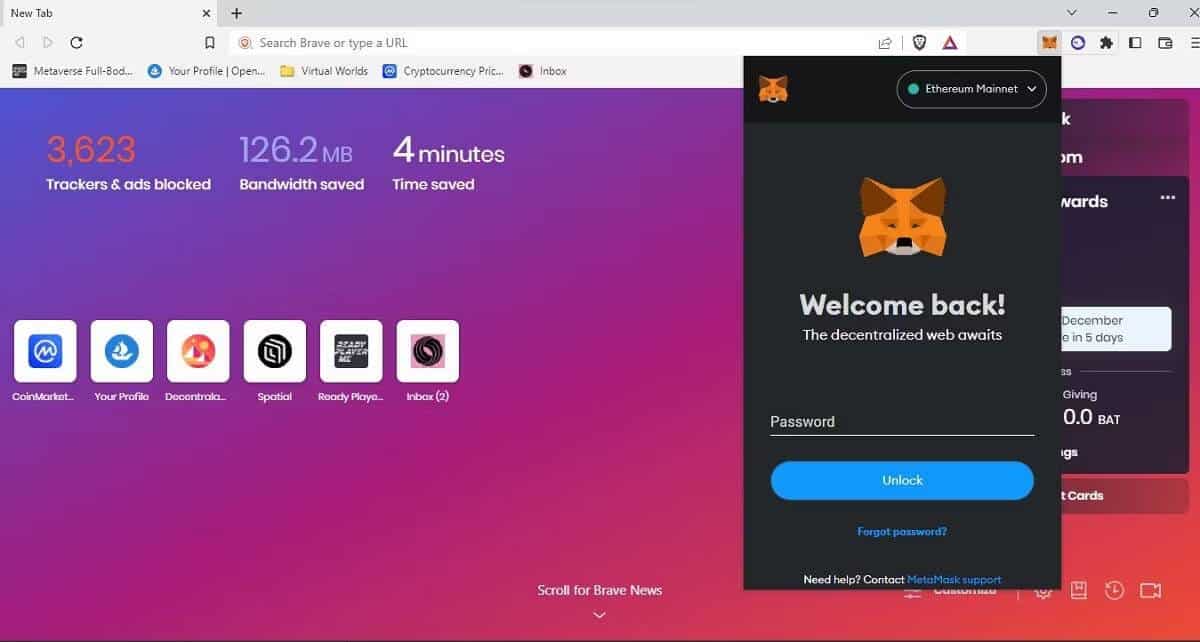
تدعم محفظة MetaMask كل من Ethereum وعدد من العملات المُشفرة الأخرى المُستندة إلى Ethereum. تعمل MetaMask بطريقتين مختلفتين: كمحفظة متصفح ومحفظة برمجية.
إذا كنت ترغب في استخدام MetaMask كخدمة مُصادقة ودفع على مواقع Web3 ، فيمكنك تثبيتها كإضافة على أي متصفح — مثل Brave Wallet ولكن مع أي متصفح تفضله. أو يمكنك استخدام إصدار تطبيق الهاتف المحمول كمحفظة برمجية إذا كنت ترغب فقط في استخدامها للاحتفاظ بالعملات المُشفرة. يمكنك أيضًا توصيل MetaMask بمحفظة أجهزة Ledger أو Trezor. تحقق من كيفية استخدام MetaMask Learn للبدء في Web3.
تنزيل: MetaMask لنظام Android | iOS (مجانًا)
في كلتا الحالتين ، يعني إعداد محفظة MetaMask تعيين كلمة سر وجمع العبارة الأولية. ستكون كلمة السر مطلوبة للوصول إلى إضافة المتصفح في كل مرة. يمكن أن يستخدم تسجيل الدخول إلى تطبيق الجوّال كلمة السر ولكن يُمكن أيضًا ضبطه لإلغاء القفل باستخدام مقاييس حيوية مثل بصمة الإصبع على الهواتف المحمولة المتوافقة.
لست بحاجة إلى ربط نظام الدفع الأساسي بشكل دائم ، ولكن شراء العملات المشفرة من خلال المحفظة يتطلب إدخال معلومات عن PayPal أو مصرف أو تحويل إلكتروني أو بطاقة ائتمان.
كيفية إدارة العملات المُشفرة على PayPal
تقدم خدمة العملات المُشفرة من PayPal للمُستخدمين محفظة مُخصصة. هذا يعني أنه لا داعي للقلق بشأن العبارات الأولية على الإطلاق لأنَّ PayPal يحتفظ بشكل أساسي بعملتك المشفرة ويتيح لك استخدامها عندما تطلب ذلك.
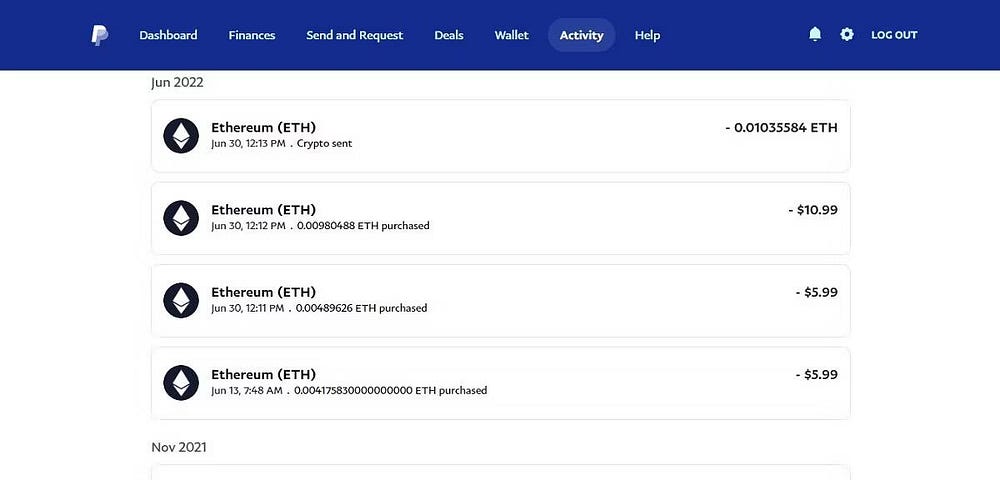
إذا كان لديك حساب PayPal بالفعل ، فلن تحتاج إلى متابعة أي خطوات إضافية لإعداد محفظة. فقط افتح نافذة الموارد المالية وحدد علامة التبويب العملات المُشفرة.
بينما لا يُمكنك استخدام PayPal للوصول إلى مواقع وتطبيقات Web3 أو القيام بأشياء مثل شراء NFT ، يُمكنك استخدام PayPal لإرسال العملات المشفرة إلى محافظ أخرى. هذا ليس مرضيًا لمعظم مستخدمي العملات المشفرة ، لكن محفظة PayPal تستحق على الأقل النظر فيها — حتى لو بإعتبارها الطريقة الأكثر ملاءمة لتحويل العملات الرقمية إلى عملة مشفرة لإرسالها إلى محفظتك المشفرة “الحقيقية”.
كيفية إعداد محفظة Exodus
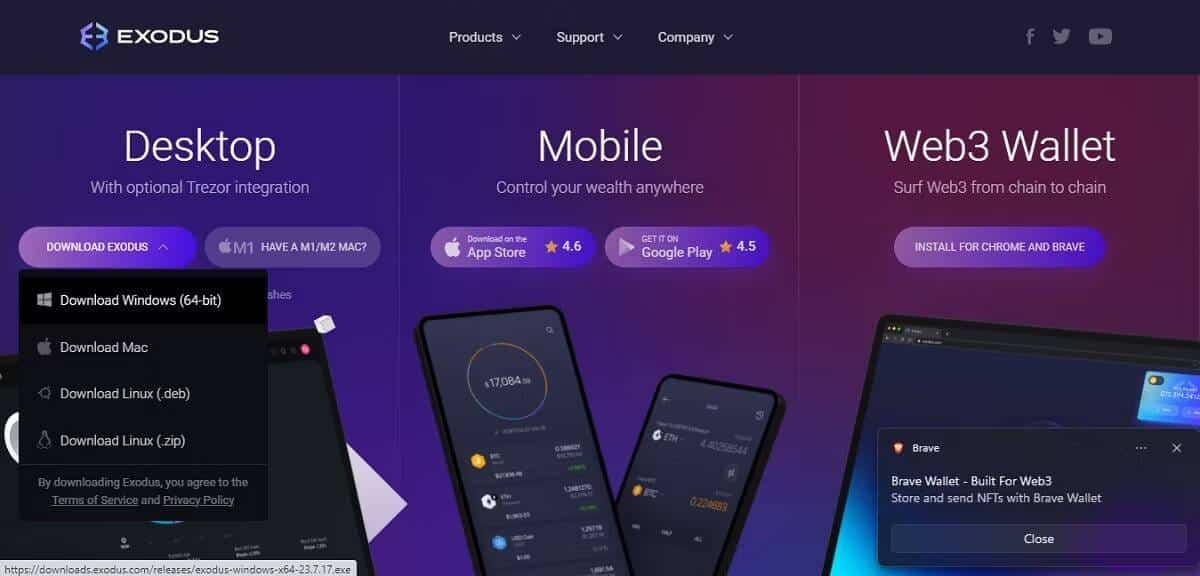
من محافظ المُتصفح إلى محافظ الهاتف المحمول إلى المحافظ البرمجية والتكامل مع شركة محفظة الأجهزة Trezor ، تُغطي Exodus جميع القواعد. يعد Brave جيدًا إذا كنت تُريد أيضًا متصفحًا ، كما أنَّ MetaMask جيد إذا كنت تريد أيضًا هوية رقمية ، بالإضافة إلى أنَّ PayPal جيد إذا كنت تستخدم PayPal بالفعل ، ولكن إذا كنت تريد محفظة فقط — ولكنك تريد هذه المحفظة في كل مكان — فإنَّ Exodus هو خيار قوي.
للبدء ، انتقل إلى صفحة تنزيل Exodus وحدد كيف تُريد استخدام Exodus. يمكنك إما تضمينه كتطبيق سطح مكتب أو تطبيق جوال أو كإضافة متصفح لـ Chrome أو Brave. تعرض لقطات الشاشة المُستخدمة في هذه المقالة كيفية تنزيل وإعداد محفظة Exodus على كمبيوتر يعمل بنظام Windows.

يعمل تنزيل التطبيق مثل أي تنزيل آخر — حدد وجهة الملف وانقر فوق حفظ. يظهر التطبيق بعد ذلك في وجهة الملف وفي مجلد التنزيلات.
لا يتطلب Exodus أن تقوم بتسجيل عبارة أولية ، على الرغم من أنه يمنحك مفاتيحك الخاصة. كما أنه يتطلب منك فقط إثبات هويتك أو تأكيدها إذا كنت تشتري عملة مشفرة على المنصة. من بين المحافظ المدرجة هنا ، يدعم Exodus أيضًا العملات المشفرة الأكثر تنوعًا — بما في ذلك Bitcoin. تحقق من أهم الأشياء التي يجب مراعاتها قبل اختيار محفظة العملات المُشفرة.
اختر محفظة Ethereum المُناسبة
بشكل عام ، كلما كان إعداد المحفظة وتسجيل الدخول أسهل ، كان من الصعب تحريك الأموال. لا تحتوي المحافظ البرمجية التي تعمل كتطبيقات على أجهزتك على كلمات سر أو عبارات استرداد ولكنها لا تعمل كتطبيقات Web3. تُعد محافظ المتصفح مُتعددة الاستخدامات ولكنها تتطلب تسجيل دخول جديدًا في كل مرة تفتح فيها نافذة. لذلك ، اختر محفظتك بناءً على الطريقة التي تُريد بها استخدام ETH. يُمكنك الإطلاع الآن على ما هي محفظة Web3؟ هل تحتاج إلى واحدة؟